
在使用Windows10系统的时候,如果发现Windows10系统经常无故重启,排除电脑硬件问题外,一般是由于系统软件导致的,下面就来看一下解决的方法吧。
推荐教程:windows运维图文教程
win10重新启动的解决办法:
方法一
1、在Windows10桌面,右键点击桌面上的此电脑图标,在弹出菜单中选择“属性”菜单项。
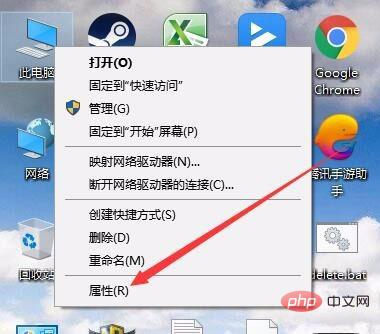
2、这时会打开系统窗口,在窗口中点击左侧边栏的“高级系统设置”菜单项。
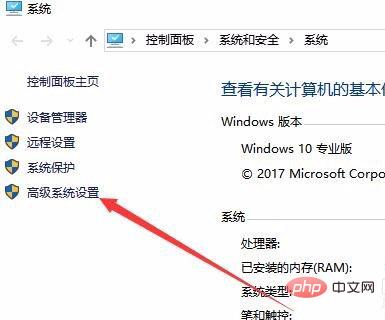
3、在打开的系统属性窗口中,点击启动和故障恢复的“设置”按钮。
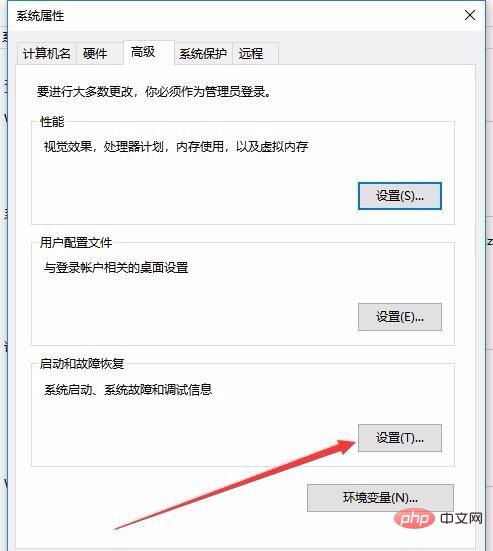
4、这时就会打开“启动和故障恢复”窗口,在窗口中去掉“自动重新启动”前面的勾选,最后点击确定按钮。
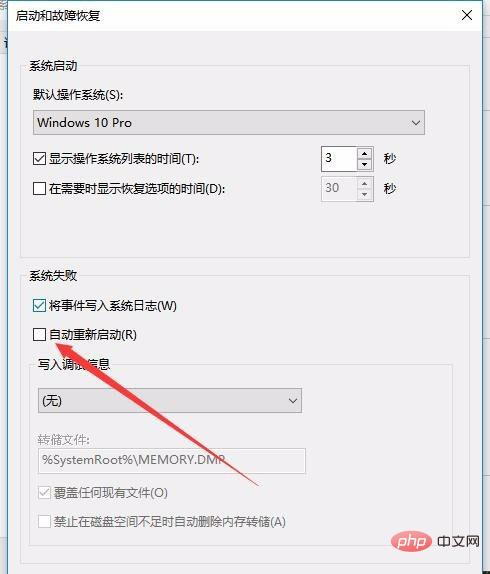
方法二
1、在Windows10桌面,右键点击桌面左下角的开始按钮,在弹出菜单中选择“命令提示符(管理员菜单项)”
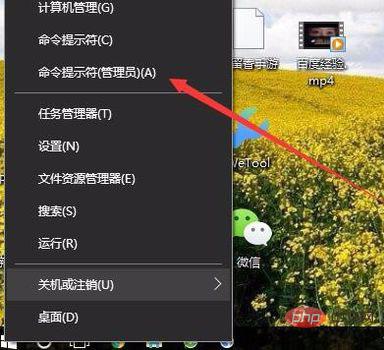
2、在打开的命令提示符窗口中,输入命令sfc /scannow,然后按下回车键
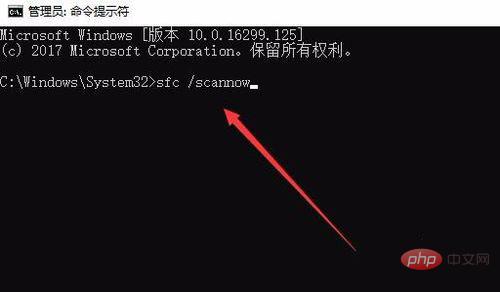
3、这时系统就会进入自动扫描系统文件, 同时自动修复系统文件的窗口,修复完在后就可以解决大部分重启的问题。
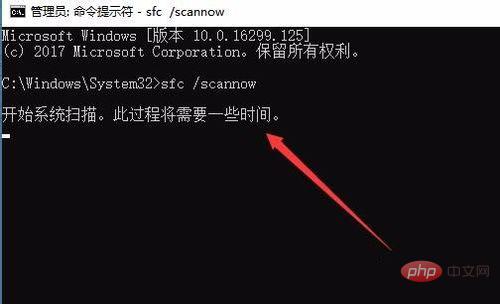
以上是win10重新启动怎么办的详细内容。更多信息请关注PHP中文网其他相关文章!

热AI工具

Undresser.AI Undress
人工智能驱动的应用程序,用于创建逼真的裸体照片

AI Clothes Remover
用于从照片中去除衣服的在线人工智能工具。

Undress AI Tool
免费脱衣服图片

Clothoff.io
AI脱衣机

AI Hentai Generator
免费生成ai无尽的。

热门文章

热工具

ZendStudio 13.5.1 Mac
功能强大的PHP集成开发环境

PhpStorm Mac 版本
最新(2018.2.1 )专业的PHP集成开发工具

SecLists
SecLists是最终安全测试人员的伙伴。它是一个包含各种类型列表的集合,这些列表在安全评估过程中经常使用,都在一个地方。SecLists通过方便地提供安全测试人员可能需要的所有列表,帮助提高安全测试的效率和生产力。列表类型包括用户名、密码、URL、模糊测试有效载荷、敏感数据模式、Web shell等等。测试人员只需将此存储库拉到新的测试机上,他就可以访问到所需的每种类型的列表。

DVWA
Damn Vulnerable Web App (DVWA) 是一个PHP/MySQL的Web应用程序,非常容易受到攻击。它的主要目标是成为安全专业人员在合法环境中测试自己的技能和工具的辅助工具,帮助Web开发人员更好地理解保护Web应用程序的过程,并帮助教师/学生在课堂环境中教授/学习Web应用程序安全。DVWA的目标是通过简单直接的界面练习一些最常见的Web漏洞,难度各不相同。请注意,该软件中

VSCode Windows 64位 下载
微软推出的免费、功能强大的一款IDE编辑器




